10.4 绘制等轴测图综合实例2
本节以一个连接零件为例,详细地介绍其等轴测图的绘制方法及步骤。要完成的等轴测图如图10-24所示。本实例的主要知识点包括设置捕捉类型为“等轴测捕捉”、切换平面状态、绘制等轴测圆及修剪等轴测图图线等。
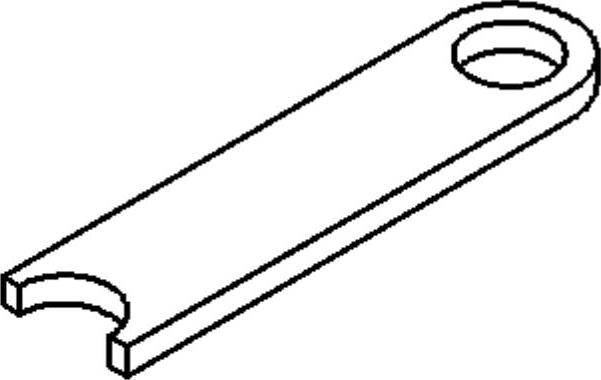
图10-24 连接零件的等轴测图
本等轴测图综合绘制实例的具体操作步骤如下。
 在“快速访问”工具栏中单击“新建”按钮
在“快速访问”工具栏中单击“新建”按钮 ,弹出“选择样板”对话框,选择“ZJ标准图形样板.dwt”图形样板文件(该图形样板文件位于本书光盘配套素材内容的“CH10”文件夹中),单击“打开”按钮。
,弹出“选择样板”对话框,选择“ZJ标准图形样板.dwt”图形样板文件(该图形样板文件位于本书光盘配套素材内容的“CH10”文件夹中),单击“打开”按钮。
 切换到“草图与注释”工作空间,在状态栏中右击“捕捉模式”按钮
切换到“草图与注释”工作空间,在状态栏中右击“捕捉模式”按钮 ,接着从弹出的快捷菜单中选择“设置”命令,系统弹出“草图设置”对话框并自动切换至“捕捉和栅格”选项卡,在“捕捉类型”选项组中确保选择“栅格捕捉”单选按钮,并选择“等轴测捕捉”单选按钮,然后单击“确定”按钮。
,接着从弹出的快捷菜单中选择“设置”命令,系统弹出“草图设置”对话框并自动切换至“捕捉和栅格”选项卡,在“捕捉类型”选项组中确保选择“栅格捕捉”单选按钮,并选择“等轴测捕捉”单选按钮,然后单击“确定”按钮。
 确保处于等轴测左平面状态。从功能区的“默认”选项卡的“图层”面板中选择“图层”下拉列表框中的“01层-粗实线”层,接着按<F8>键以启用正交模式。
确保处于等轴测左平面状态。从功能区的“默认”选项卡的“图层”面板中选择“图层”下拉列表框中的“01层-粗实线”层,接着按<F8>键以启用正交模式。
 在功能区的“默认”选项卡的“绘图”面板中单击“直线”按钮
在功能区的“默认”选项卡的“绘图”面板中单击“直线”按钮 ,根据命令行提示进行以下操作。
,根据命令行提示进行以下操作。
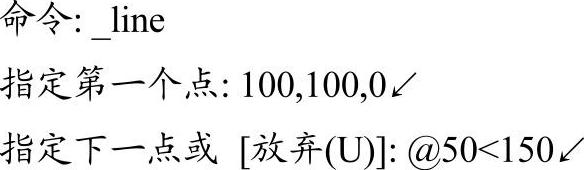
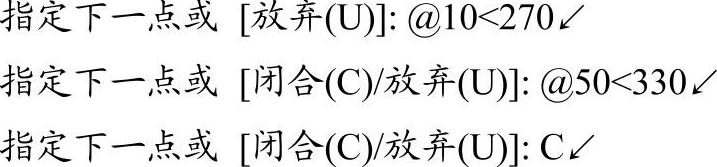
在左平面上初步绘制的图形如图10-25所示。
 按<F5>键两次,以将等轴测平面状态切换为右平面状态(即“等轴测平面右视”平面状态)。
按<F5>键两次,以将等轴测平面状态切换为右平面状态(即“等轴测平面右视”平面状态)。
 在右平面上绘制图形。单击“直线”按钮
在右平面上绘制图形。单击“直线”按钮 ,根据命令行提示进行以下操作。
,根据命令行提示进行以下操作。
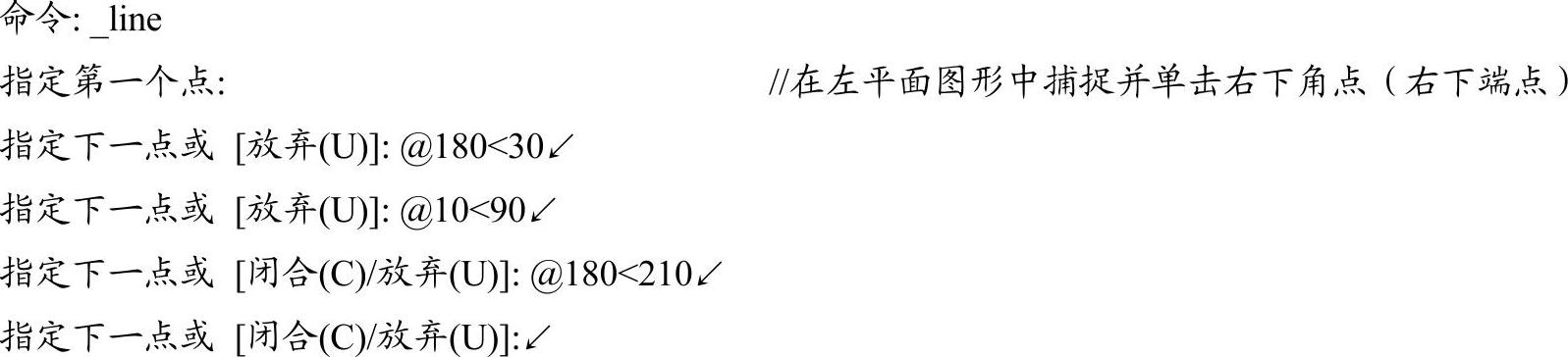
在右平面上绘制的图形如图10-26所示。
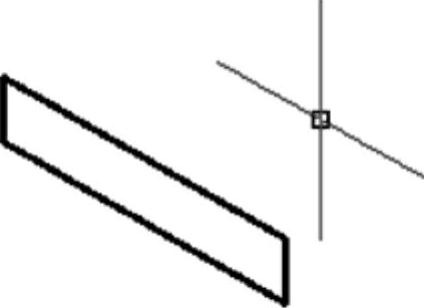
图10-25 在左平面上初步绘制的图形
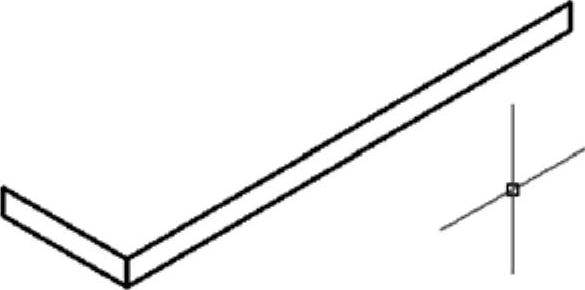
图10-26 在右平面上绘制的图形
 按<F5>键两次,将等轴测平面状态切换为上平面状态(即“等轴测平面 俯视”平面状态)。
按<F5>键两次,将等轴测平面状态切换为上平面状态(即“等轴测平面 俯视”平面状态)。
 在上平面上绘制图形。单击“直线”按钮
在上平面上绘制图形。单击“直线”按钮 ,根据命令行提示进行以下操作。
,根据命令行提示进行以下操作。
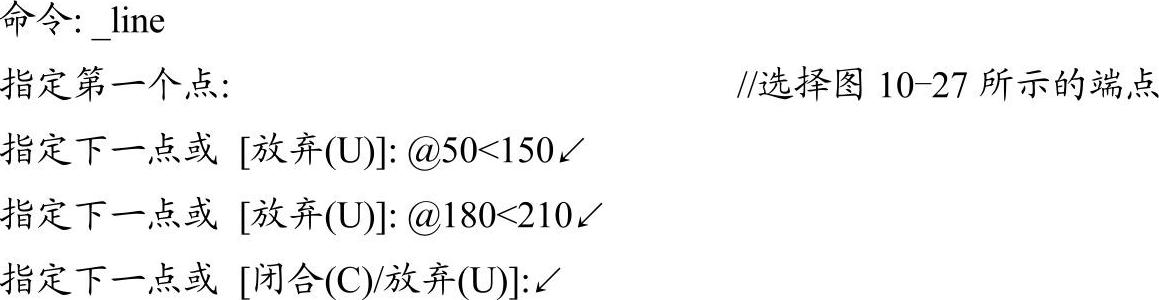
在上平面上绘制两段直线段后的图形效果如图10-28所示。
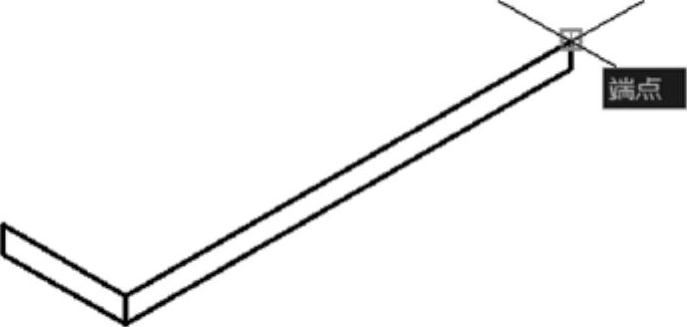
图10-27 指定直线起点
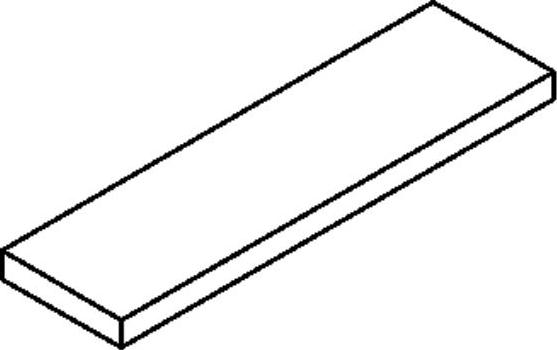
图10-28 在上平面上绘制两段直线段
 继续在上平面状态下绘制直线段。单击“直线”按钮
继续在上平面状态下绘制直线段。单击“直线”按钮 ,根据命令行提示进行以下操作来绘制一条直线段。
,根据命令行提示进行以下操作来绘制一条直线段。
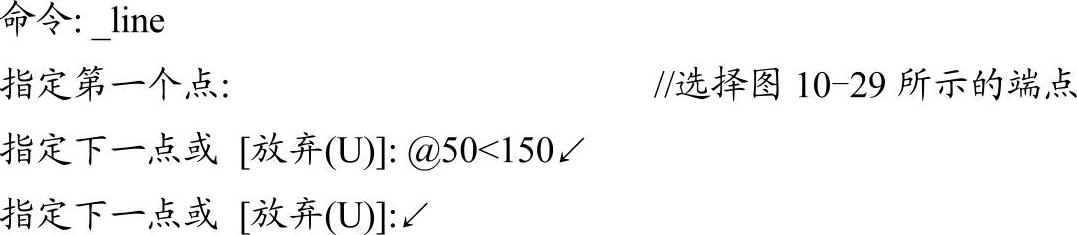
绘制的该直线段如图10-30所示。
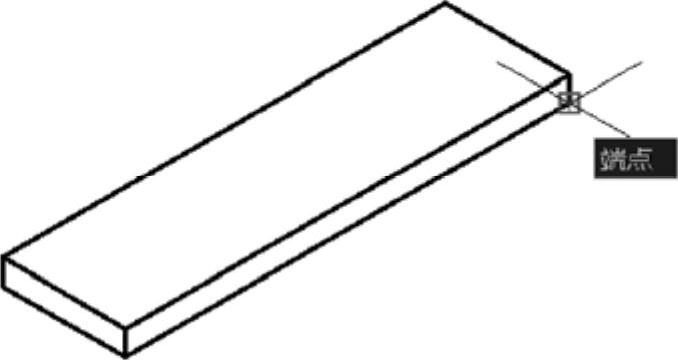
图10-29 选择端点作为线段起点
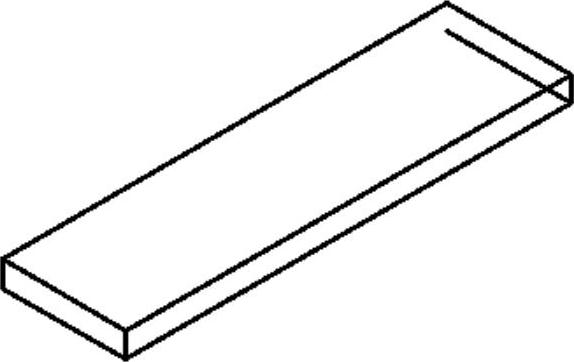
图10-30 绘制一条直线段
 在上平面状态下绘制一个等轴测圆。从功能区的“默认”选项卡的“绘图”面板中的单击“椭圆:轴、端点”按钮
在上平面状态下绘制一个等轴测圆。从功能区的“默认”选项卡的“绘图”面板中的单击“椭圆:轴、端点”按钮 ,根据命令行提示进行以下操作。
,根据命令行提示进行以下操作。

绘制的该等轴测圆如图10-32所示。
 使用同样的方法再绘制一个直径为50的等轴测圆,如图10-33所示。
使用同样的方法再绘制一个直径为50的等轴测圆,如图10-33所示。
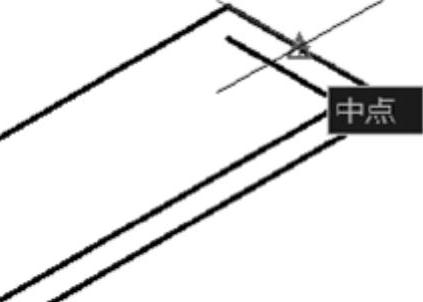
图10-31 指定等轴测圆的圆心
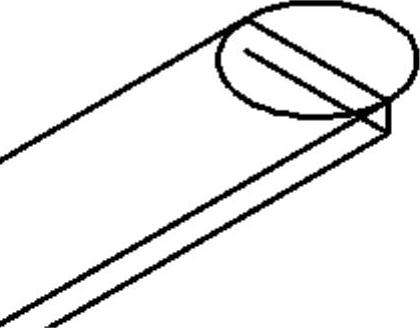
图10-32 绘制等轴测圆
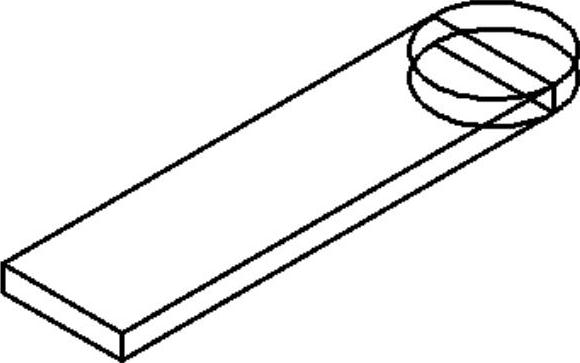
图10-33 再绘制一个等轴测圆
 单击“椭圆:轴、端点”按钮
单击“椭圆:轴、端点”按钮 ,根据命令行提示进行以下操作。
,根据命令行提示进行以下操作。

绘制的该等轴测圆如图10-35所示。
 使用同样的方法,继续绘制一个等轴测圆。该等轴测圆为图10-36中显示有夹点的等轴测圆(特意选中以便于辨认),它的圆心落在底面对应的一条线段中点处。
使用同样的方法,继续绘制一个等轴测圆。该等轴测圆为图10-36中显示有夹点的等轴测圆(特意选中以便于辨认),它的圆心落在底面对应的一条线段中点处。
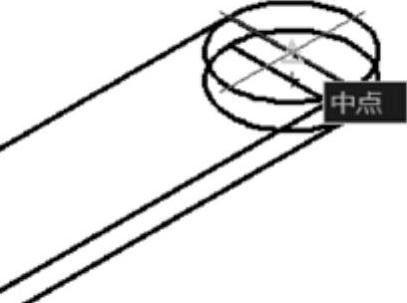
图10-34 指定等轴测圆的圆心
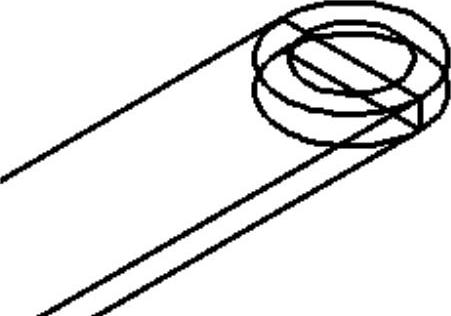
图10-35 绘制一个等轴测圆
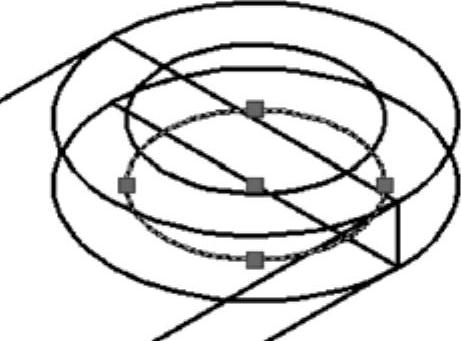
图10-36 继续绘制一个等轴测圆
 在功能区的“默认”选项卡的“修改”面板中单击“修剪”按钮
在功能区的“默认”选项卡的“修改”面板中单击“修剪”按钮 ,对图形进行修剪,并单击“删除”按钮
,对图形进行修剪,并单击“删除”按钮 将部分不需要的图线删除掉,结果如图10-37所示。
将部分不需要的图线删除掉,结果如图10-37所示。
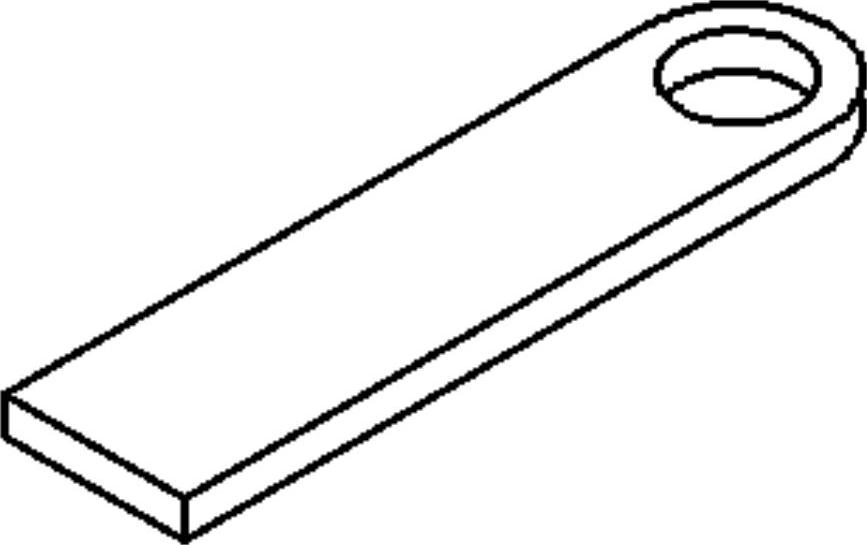
图10-37 编辑后的图形
 单击“椭圆:轴、端点”按钮
单击“椭圆:轴、端点”按钮 ,根据命令行提示进行以下操作。
,根据命令行提示进行以下操作。

绘制的该等轴测圆如图10-39所示。

图10-38 指定等轴测圆的圆心
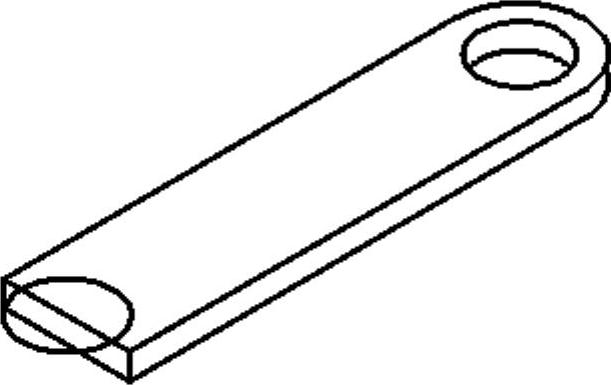
图10-39 绘制一个等轴测圆
 继续单击“椭圆:轴、端点”按钮
继续单击“椭圆:轴、端点”按钮 ,根据命令行提示进行以下操作。
,根据命令行提示进行以下操作。

绘制的该等轴测圆如图10-41所示。
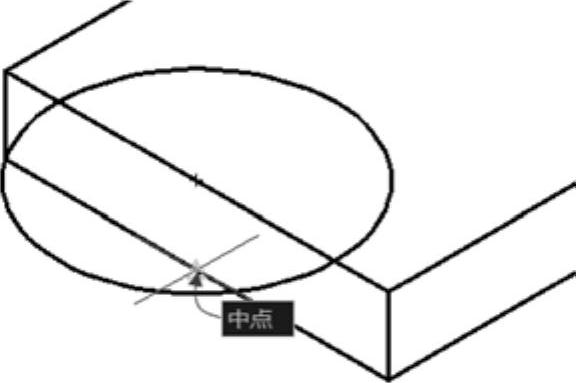
图10-40 指定等轴测圆的圆心
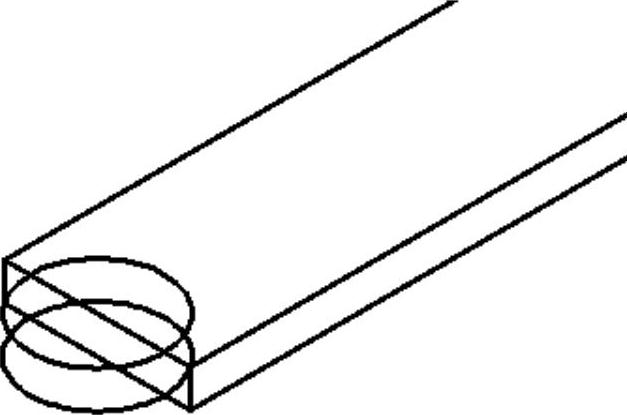
图10-41 绘制一个等轴测圆
 在功能区的“默认”选项卡的“修改”面板中单击“修剪”按钮
在功能区的“默认”选项卡的“修改”面板中单击“修剪”按钮 ,将图形修剪成图10-42所示。
,将图形修剪成图10-42所示。
 按<F5>键,将等轴测平面切换至右平面状态(即“等轴测平面 右视”平面状态)。
按<F5>键,将等轴测平面切换至右平面状态(即“等轴测平面 右视”平面状态)。
 单击“直线”按钮
单击“直线”按钮 ,分别选择相应的两个象限点来绘制一条短的轮廓线,如图10-43所示。
,分别选择相应的两个象限点来绘制一条短的轮廓线,如图10-43所示。
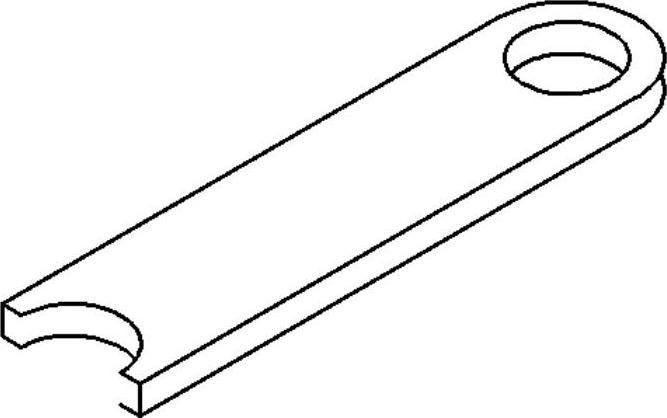
图10-42 修剪图形的结果
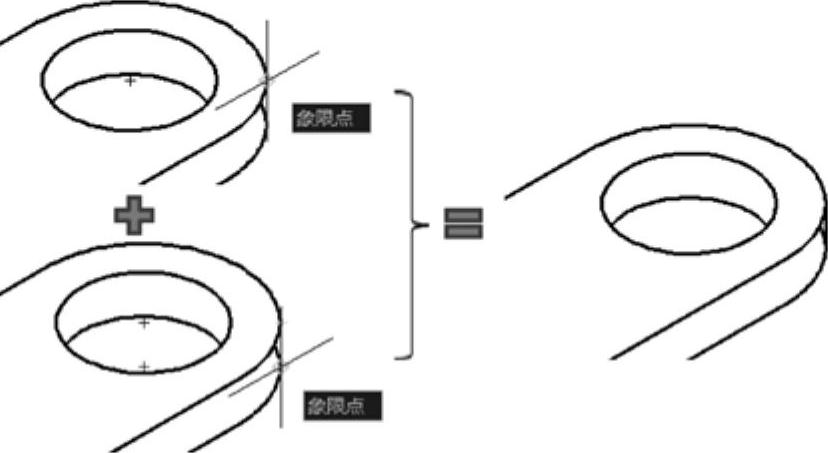
图10-43 绘制一条轮廓线
知识点拨:要选择象限点,务必要先在状态栏中确保选中“对象捕捉”按钮 。右击“对象捕捉”按钮
。右击“对象捕捉”按钮 并从弹出的快捷菜单中选择“设置”命令,弹出“草图设置”对话框,在“对象捕捉”选项卡的“对象捕捉模式”选项组中确保选中“象限点”复选框。
并从弹出的快捷菜单中选择“设置”命令,弹出“草图设置”对话框,在“对象捕捉”选项卡的“对象捕捉模式”选项组中确保选中“象限点”复选框。  单击“修剪”按钮
单击“修剪”按钮 ,根据命令行提示进行以下操作。
,根据命令行提示进行以下操作。
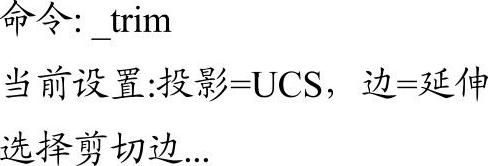
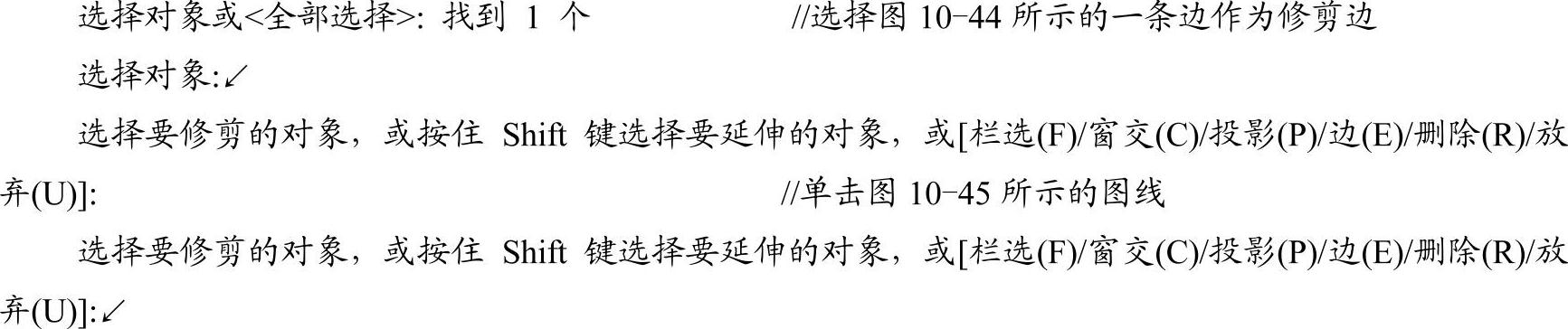
修剪结果如图10-46所示。
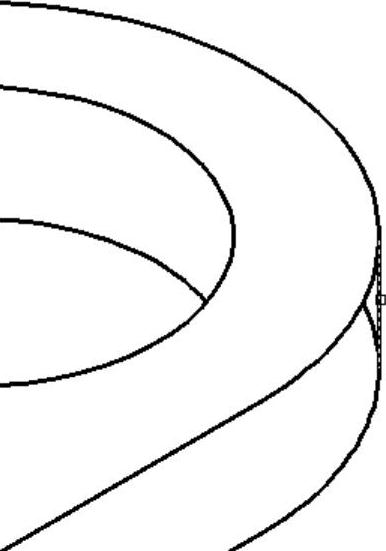
图10-44 指定修剪边
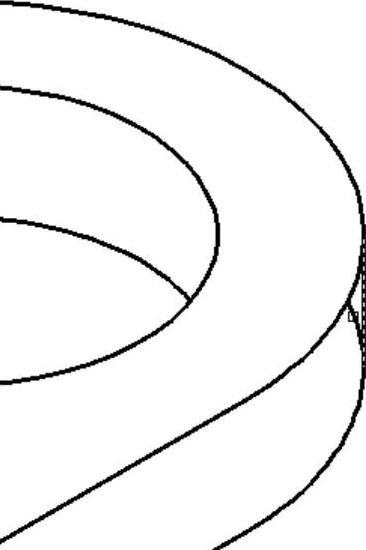
图10-45 单击要修剪的对象
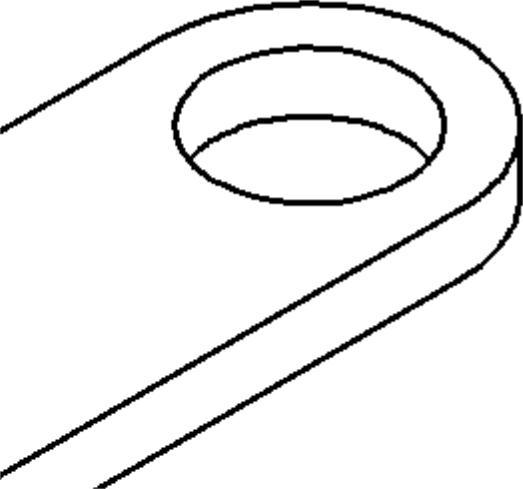
图10-46 修剪结果
 按<F5>键以将等轴测平面切换至左平面状态(即“等轴测平面 左视”)。
按<F5>键以将等轴测平面切换至左平面状态(即“等轴测平面 左视”)。
 单击“直线”按钮
单击“直线”按钮 ,绘制图10-47所示的一条轮廓线。
,绘制图10-47所示的一条轮廓线。
 单击“直线”按钮
单击“直线”按钮 ,绘制图10-48所示的另一条轮廓线。
,绘制图10-48所示的另一条轮廓线。
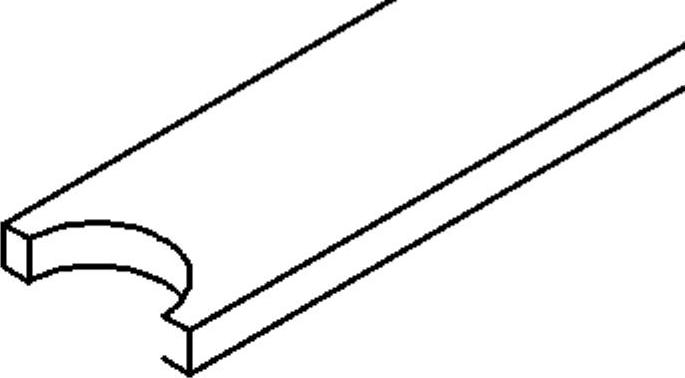
图10-47 绘制一条轮廓线
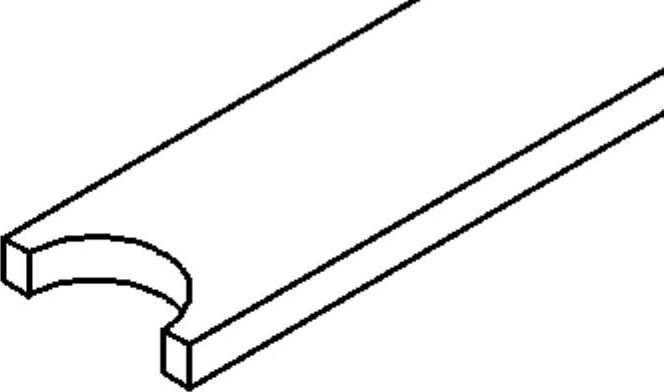
图10-48 绘制另一条轮廓线
 在命令窗口中进行以下操作。
在命令窗口中进行以下操作。

此时AutoCAD缩放以显示所有可见对象和视觉辅助工具,显示效果如图10-49所示。
 在“快速访问”工具栏中单击“保存”按钮
在“快速访问”工具栏中单击“保存”按钮 ,弹出“图形另存为”对话框,指定要保存到的位置并指定文件名为“绘制等轴测图综合实例2.dwg”,单击对话框中的“保存”
,弹出“图形另存为”对话框,指定要保存到的位置并指定文件名为“绘制等轴测图综合实例2.dwg”,单击对话框中的“保存”

图10-49 显示全部
